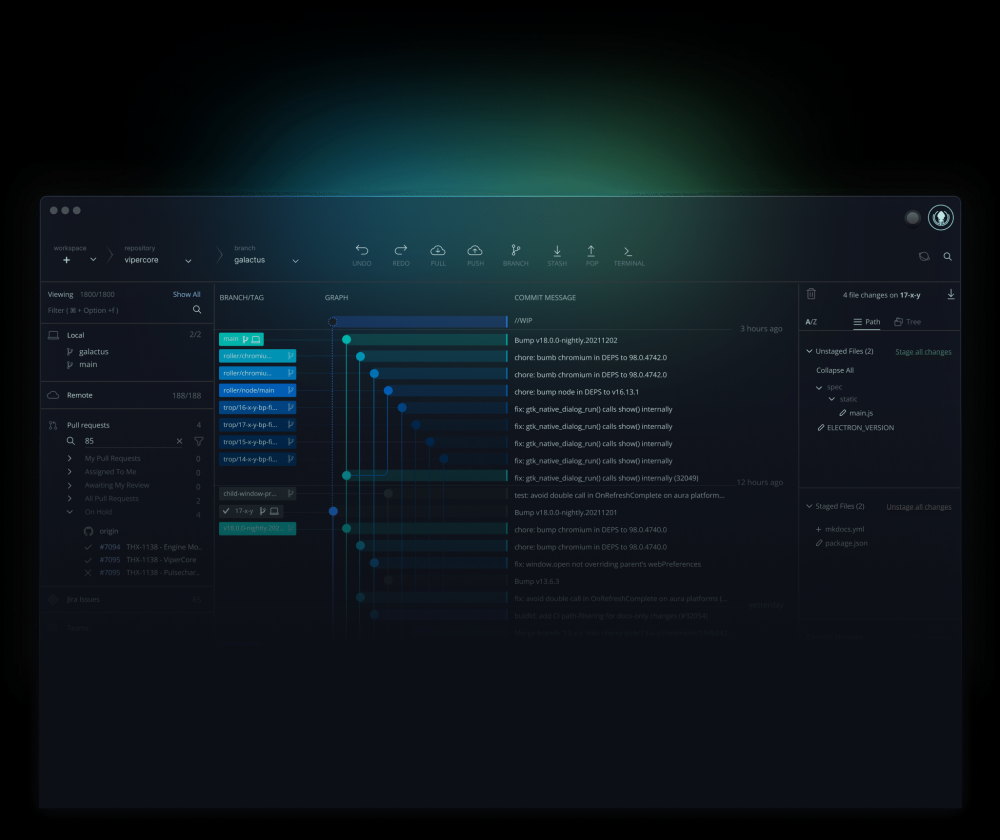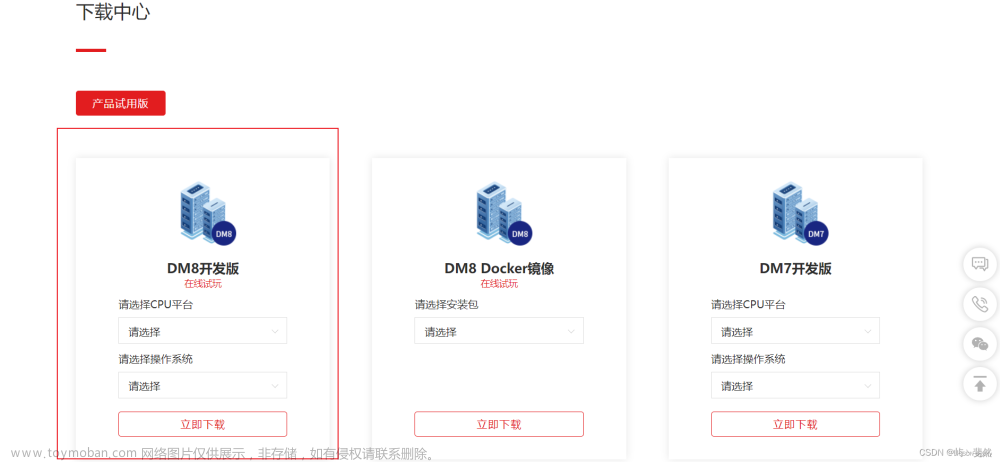一、背景描述
1.1、本文需求:移动端进行抓包调试
1.2、理解Charles可以做什么
Charles是一款跨平台的网络代理软件,可以用于捕获和分析网络流量,对HTTP、HTTPS、HTTP/2等协议进行调试和监控。使用Charles可以帮助开发人员进行Web开发、调试和测试,同时也可以用于网络安全和隐私保护等方面。
1、捕获和分析网络流量,包括HTTP、HTTPS、WebSocket等数据流。
2、模拟网络环境,如降低带宽、网络延迟等。
3、修改请求和响应数据,包括添加、修改、删除请求头、响应头和正文数据等。
4、编辑和重放网络流量,用于测试和验证Web应用程序的可靠性和安全性。
5、过滤和搜索网络流量,方便用户快速定位相关数据。
6、支持远程代理,可以将Charles设置为代理服务器,通过远程连接实时监控和分析网络流量。
二、 windows客户端Charles配置
Charles下载地址
2.1、系统介绍
Windows 10 家庭中文版
版本号 22H2
2.2、Proxy 配置
Proxy --> Proxy Settings

Port 8888 , 勾选 Enable transparent HTTP proxying , 点击OK

2.3、Charles PC 端 SSL (https)配置
2.3.1、Help --> SSL Proxying --> Install Charles Root Certificate

2.3.2、安装证书

2.3.3、本地计算机 --> 下一步

2.3.4、将所有的证书都放入下列存储(P)--> 浏览 --> 受信任的跟证书颁发机构 --> 确定

2.3.5、下一步

2.3.6、完成

2.3.7、代理设置

2.3.8、port


三、iOS手机端配置
3.1、系统介绍 iOS手机系统 17.0.3
3.2、网络配置
3.2.1、无线局域网

3.2.2、手机须与PC连接同一无线网,点击 “叹号”

3.2.3、点击代理配置

3.2.4、选择手动,服务器 输入 pc的 ip 地址,端口 8888
服务器ip地址可以在Charles --> Help --> Local IP Address 找到

3.2.5、手机连接成功后,pc出现弹窗,点击 allow (允许)

3.3、iOS手机安装证书
3.3.1、打开safari浏览器,地址栏输入chls.pro/ssl ,点击允许


3.3.2、iOS手机设置 --> 通用 --> VPN与设备管理


3.3.3、安装


3.3.4、点完成

四、iOS手机端测试
4.1、safari浏览器打开baidu.com

4.2、Charles查看请求

4.3、测试成功,Charles可以给手机浏览器抓包了。
网页、APP、微信小程序...均测试成功。
五、手机访问电脑端本地服务的项目
5.1、Tools --> Map Remote

5.2、勾选 Enable Map Remote , 点击 Add

5.3、from 是 访问地址,to 是 目标地址(pc端本地服务的项目)

5.4、手机浏览器 访问 mt.ht.com 即 访问 pc 端 localhost:3000
访问成功
六、HarmonyOS 4.0 鸿蒙系统 配置
6.1、连接网络
WLAN 选择自己已连接的网络,长按,修改网络

6.2、代理,,改为手动
6.3、服务器主机名

6.4、服务器端口 8888
6.5、连接成功
6.6、安装证书
手机浏览器输入 chls.pro/ssl 下载证书

在设置中安装CA证书

6.7、设置--安全--更多安全设置--加密和凭据--从存储设备安装--CA证书--仍然安装--本周--charles-proxy-ssl...
6.7.1、设置---安全

6.7.2、更多安全设置

6.7.3、加密与凭据

6.7.4、从存储设备安装

6.7.5、仍然安装

6.7.6、选择本周---点击安装

6.7.7、安装成功

6.8、电脑的设置map remote ,手机访问电脑本地网络,成功,手机端打开了电脑本地网络的页面
七、过程记录
7.1、Charles为什么需要添加证书
Charles添加证书是为了进行HTTPS请求的监控。
Charles作为一个中间人的角色,当客户端发起HTTPS请求时,返回的证书是Charles的,然后Charles会拿着客户端的请求信息去和真正的服务端交互。这样可以让客户端看到请求的信息和返回的结果。文章来源:https://www.toymoban.com/news/detail-718414.html
7.2、Charles试用期多长时间,试用期结束后还可以使用吗
Charles是收费软件,可以免费试用30天。试用期过后,未付费的用户仍然可以继续使用,但是使用时间有限制,并且启动时将会有延时。因此,该付费方案对广大用户还是相当友好的,即使长期不付费,也能使用完整的软件功能,只是需要长时间进行封包调试时会受Charles强制关闭的影响。文章来源地址https://www.toymoban.com/news/detail-718414.html
八、欢迎交流指正。
到了这里,关于Charles:移动端抓包 / windows客户端 / iOS手机 / HarmonyOS 4.0 / 手机访问PC本地项目做调试的文章就介绍完了。如果您还想了解更多内容,请在右上角搜索TOY模板网以前的文章或继续浏览下面的相关文章,希望大家以后多多支持TOY模板网!